win7电脑开机启动项在哪里设置 win7开机启动项管理工具
更新时间:2023-09-14 12:00:36作者:yang
win7电脑开机启动项在哪里设置,Win7电脑开机启动项的设置是每个用户都需要掌握的基本技能,因为它可以影响到系统的开机速度和性能表现,在Win7操作系统中,开机启动项的管理工具是一个非常实用的功能,它可以帮助我们方便地控制和管理开机启动项。通过这个工具,我们可以选择性地禁用或启用某些程序在系统开机时自动运行,以达到更好的系统运行效果。了解如何找到和使用这个管理工具,可以让我们更好地优化自己的电脑使用体验。
操作方法:
1.使用快捷组合键“win+R”打开“运行”对话框。
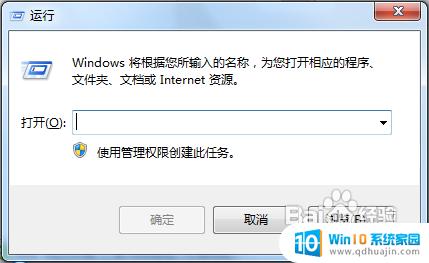
2.输入“msconfig”。
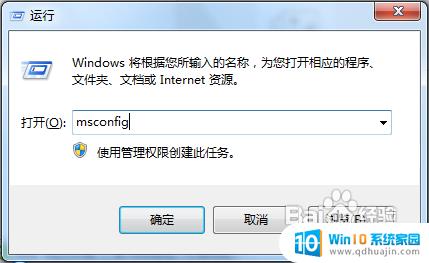
3.点击“确定”打开“系统配置”。
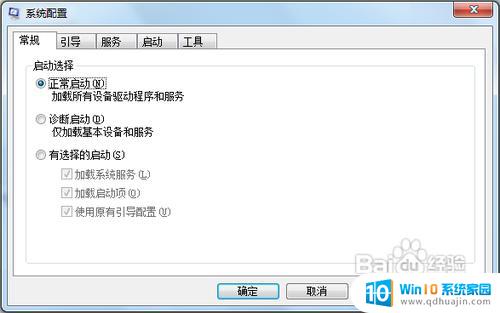
4.点选“启动”项,进入到启动项管理界面。

5.仔细分辨开机启动项,关闭一些不必要的开机启动项。我们需要留下驱动程序、杀毒程序,还有一些你自定义的启动项。比如网络连接客户端。其他都可以关闭。如果要关闭,去掉前面的勾,然后单击确定。

6.重启更改设置。

以上就是Win7电脑开机启动项设置的全部内容,如果你碰到类似的情况,可以参照本文的方法进行处理,希望这篇文章对你有所帮助。





